Microsoft Surface Data Eraser
Erfahren Sie, wie Ihnen das Microsoft Surface Data Eraser-Tool helfen kann, Daten auf Surface-Geräten sicher zu löschen.
Microsoft Surface Data Eraser ist ein Tool, das von einem USB-Stick aus startet und eine sichere Löschung aller Daten von einem kompatiblen Surface-Gerät ermöglicht. Ein Microsoft Surface Data Eraser-USB-Stick erfordert nur die Möglichkeit, von einem USB-Stick aus zu starten. Weitere Informationen zu den Datenlöschfunktionen und anderen Methoden, die Microsoft während des Reparaturprozesses für Surface verwendet, finden Sie unter Schutz Ihrer Daten beim Einschicken des Surface zur Reparatur.
Wichtig
Microsoft Surface Data Eraser verwendet den Formatierungsbefehl NVM Express (NVMe) zum Löschen von Daten, wie in NIST Special Publication 800-88 Revision 1 autorisiert.
Kompatible Surface-Geräte:
- Surface Laptop Studio (alle Generationen)
- Surface Book (alle Generationen)
- Surface Go (alle Generationen)
- Surface Pro X (alle Generationen)
- Surface Laptop (alle Generationen)
- Surface Laptop Go (alle Generationen)
- Surface Laptop SE
- Surface Studio (alle Generationen)
- Surface Pro 2 und höher
- Surface 3
- Windows 10 Pro und Enterprise auf Surface Hub 2S
Einige Szenarien, in denen Microsoft Surface Data Eraser hilfreich sein könnte, sind:
- Bereiten Sie ein Surface-Gerät vor, das zur Reparatur gesendet werden soll.
- Außerbetriebnahme eines Surface-Geräts aus der Unternehmens- oder Organisationsverwendung.
- Verwenden Sie ein Surface-Gerät für einen neuen Benutzer.
- Reimaging von Geräten, die vertrauliche Daten enthalten.
Erstellen eines Microsoft Surface Data Eraser-USB-Sticks
Nachdem das Erstellungstool installiert ist, führen Sie die folgenden Schritte aus, um einen Microsoft Surface Data Eraser-USB-Stick zu erstellen. Bevor Sie diese Schritte beginnen, müssen Sie sicherstellen, dass Sie einen USB-3.0-Speicherstick mit 4 GB oder mehr an den Computer angeschlossen haben.
Führen Sie die DataEraserSetup.msi Installationsdatei aus, die Sie aus dem Microsoft Download Center heruntergeladen haben.
Wählen Sie Erstellen aus, um den USB-Erstellungsprozess von Microsoft Surface Data Eraser zu starten, wie in Abbildung 1 dargestellt.
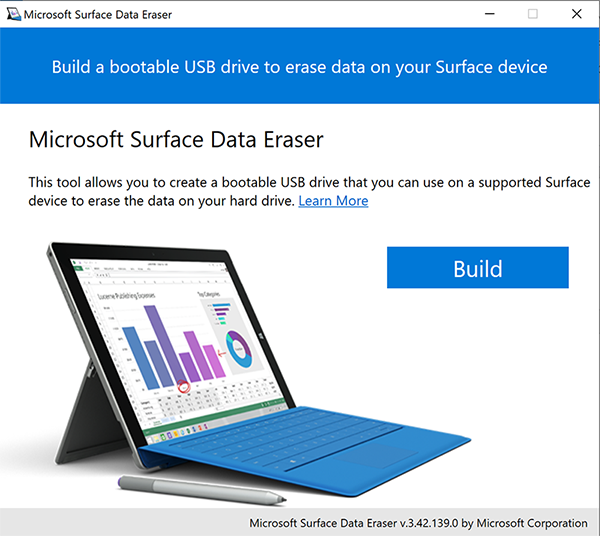
Abbildung 1. Starten des Microsoft Surface Data Eraser-ToolsWählen Sie Weiter aus, um zu bestätigen, dass ein USB-Laufwerk mit mindestens 4 GB angeschlossen ist, wie in Abbildung 2 dargestellt.
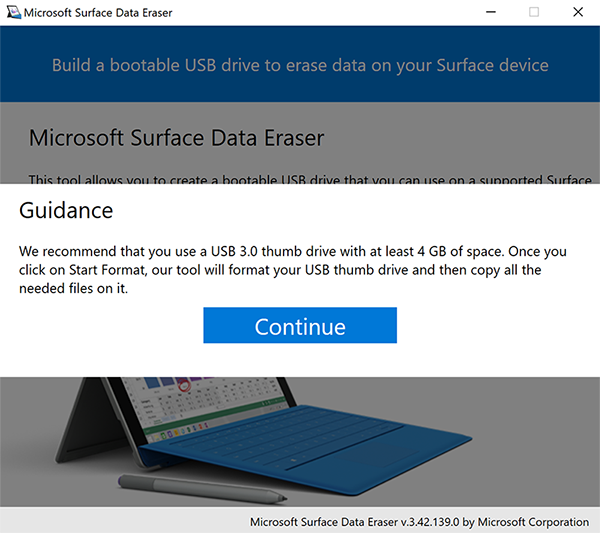
Abbildung 2. Vergewissern Sie sich, dass ein USB-Laufwerk mit mindestens 4 GB verbunden ist.Wählen Sie x64 (nur für 2021+ Geräte) für Geräte mit 2021 oder höher aus, und wählen Sie x64 für 2020 und ältere Geräte oder ARM64 für Surface Pro X auf der Seite Architekturauswahl aus, wie abbildung-3 gezeigt. Wählen Sie Weiter aus.
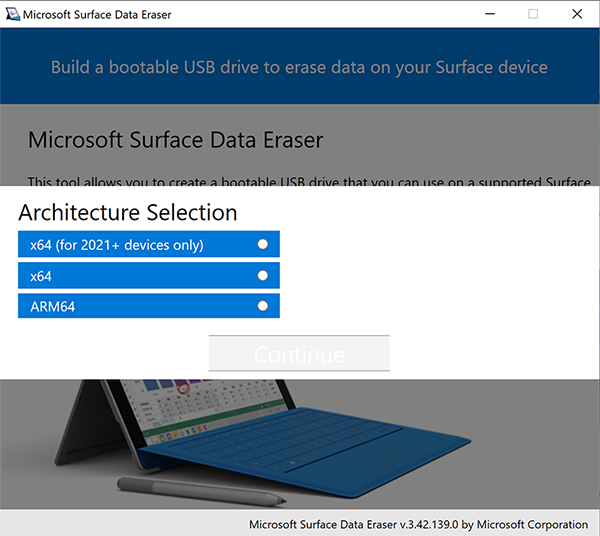
Wählen Sie das USB-Laufwerk Ihrer Wahl auf der Seite USB-Stickauswahl aus, wie in Abbildung 4 gezeigt, und wählen Sie dann Starten aus, um den USB-Erstellungsprozess zu starten.
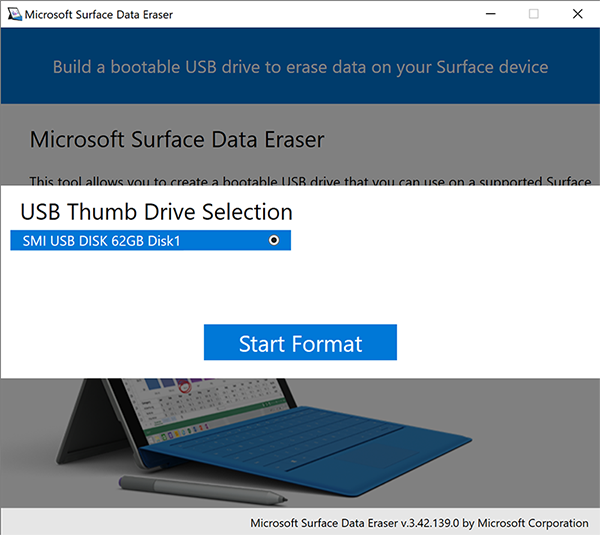
Abbildung 4. USB-LaufwerkauswahlTipp
Wenn die Starttaste deaktiviert ist, sollten Sie sicherstellen, dass der Wechseldatenträger eine Gesamtkapazität von mindestens 4 GB hat.
Nach Abschluss des Erstellungsprozesses werden alle Binärdateien auf das USB-Laufwerk kopiert. Wählen Sie Erfolg aus.
Wenn der Bildschirm Glückwunsch angezeigt wird, können Sie den USB-Speicherstick auswerfen und entfernen. Dieser USB-Speicherstick kann jetzt in einem Surface-Gerät eingefügt werden, gestartet werden und alle Daten auf dem Gerät zurückgesetzt werden. Wählen Sie Abschließen aus, um den USB-Erstellungsprozess wie in Abbildung 5 dargestellt abzuschließen.
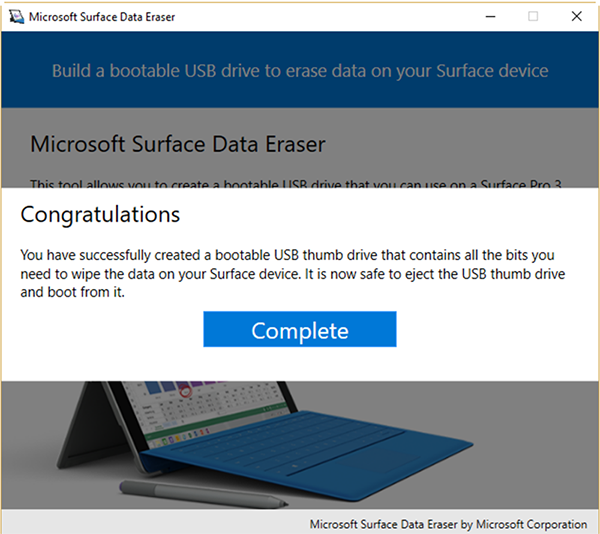
Abbildung 5. Abschließen der Microsoft Surface Data Eraser-USB-ErstellungWählen Sie X aus, um Microsoft Surface Data Eraser zu schließen.
Verwenden eines Microsoft Surface Data Eraser-USB-Sticks
Nachdem Sie einen Microsoft Surface Data Eraser-USB-Stick erstellt haben, können Sie mithilfe des folgenden Verfahrens ein unterstütztes Surface-Gerät über den USB-Stick starten:
Hinweis
Surface Data Eraser auf Surface Studio und Surface Studio 2 kann bis zu 6 Minuten dauern, bis der Start in WinPE erfolgt, bevor die Datenträger gelöscht werden können.
Schließen Sie den startbaren Microsoft Surface Data Eraser-USB-Stick an das unterstützte Surface-Gerät an.
Starten Sie das Surface-Gerät über den Microsoft Surface Data Eraser-USB-Stick. Führen Sie die folgenden Schritte aus, um Ihr Gerät vom USB-Stick zu starten:
a. Schalten Sie das Surface-Gerät aus. b. Halten Sie die Leiser-Taste gedrückt. c. Drücken Sie die Ein/Aus-Taste und lassen Sie sie dann los. d. Lassen Sie die Leiser-Taste los.
Tipp
Wenn Ihr Gerät mit diesen Schritten nicht mit USB nicht startet, müssen Sie möglicherweise die Option Enable Alternate Boot Sequence in der Surface-UEFI aktivieren. Weitere Informationen zur Surface UEFI-Startkonfiguration finden Sie unter Verwalten der Surface UEFI-Einstellungen.
Wenn das Surface-Gerät gestartet wird, wird eine SoftwareLicenseTerms-Textdatei angezeigt, wie in Abbildung 5 dargestellt.
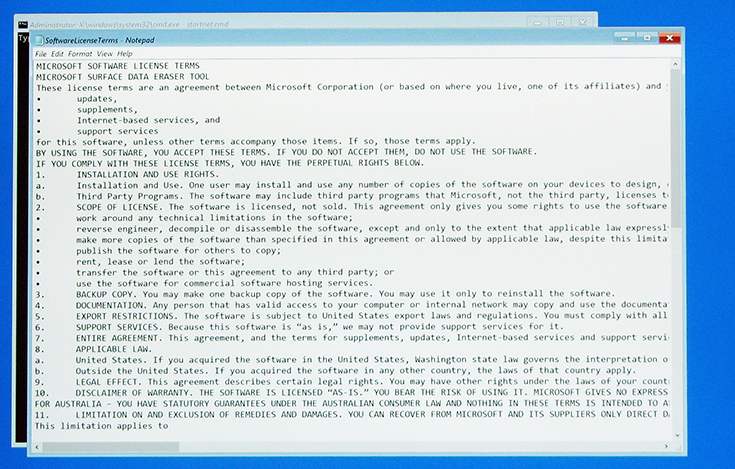
Abbildung 5. Starten des Microsoft Surface Data Eraser-USB-Sticks
Lesen Sie die Softwarelizenzbedingungen, und schließen Sie die Editor-Datei.
Nehmen Sie die Softwarelizenzbedingungen an oder lehnen Sie diese ab, indem Sie Annehmen oder Ablehnen eingeben. Sie müssen die Lizenzbedingungen akzeptieren, um den Vorgang fortsetzen zu können.
Das Microsoft Surface Data Eraser-Skript erkennt die Speichergeräte, die in Ihrem Surface-Gerät vorhanden sind, und zeigt die Details des systemeigenen Speichergeräts an. Um den Vorgang fortzusetzen, drücken Sie Y (diese Aktion führt Microsoft Surface Data Eraser aus und entfernt alle Daten vom Speichergerät), oder drücken Sie N (diese Aktion fährt das Gerät herunter, ohne Daten zu entfernen).
Achtung
Das Microsoft Surface Data Eraser-Tool löscht alle Daten, einschließlich Windows-Betriebssystemdateien, die zum Starten des Geräts erforderlich sind, auf sichere und nicht wiederherstellbare Weise. Um ein Surface-Gerät zu starten, das mit Microsoft Surface Data Eraser zurückgesetzt wurde, müssen Sie zunächst das Windows-Betriebssystem neu installieren. Um Daten von einem Surface-Gerät zu entfernen, ohne das Windows-Betriebssystem zu entfernen, können Sie die Funktion PC auffrischen verwenden. Allerdings verhindert dies nicht, dass Ihre Daten mit forensischen Funktionen oder Datenwiederherstellungsfunktionen wiederhergestellt werden. Weitere Informationen finden Sie unter Wiederherstellungsoptionen unter Windows 10.
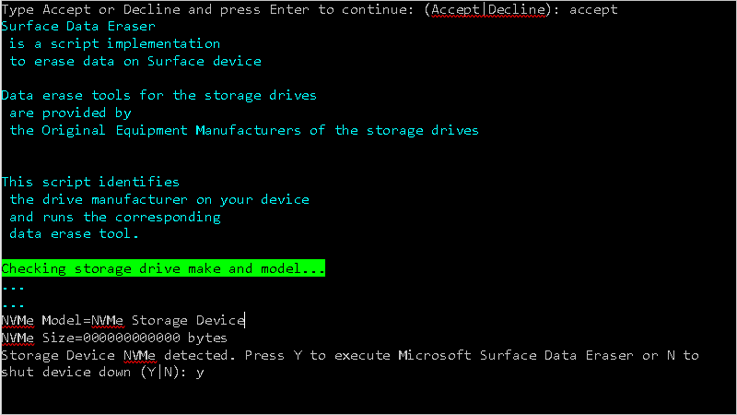
Abbildung 6. Die Partition, die gelöscht werden soll, wird im Microsoft Surface Data Eraser-Tool angezeigt.
Wenn Sie in Schritt 6 Y gedrückt haben, wird aufgrund der destruktiven Natur des Datenlöschvorgangs ein weiteres Dialogfeld angezeigt, um Ihre Auswahl zu bestätigen.
Wählen Sie Ja aus, um das Löschen von Daten auf dem Surface-Gerät fortzusetzen.
Tipp
Wenn Sie Surface Data Eraser auf dem Surface Data Eraser-USB-Laufwerk ausführen, wird eine Protokolldatei im Ordner SurfaceDataEraserLogs erstellt.
Änderungen und Updates
Microsoft Surface Data Eraser wird in regelmäßigen Abständen von Microsoft aktualisiert. Informationen zu den Änderungen, die in jeder neuen Version bereitgestellt werden, finden Sie in den folgenden Hinweisen:
3.54.139.0
Veröffentlichungsdatum: 4. Oktober 2023
Diese Version von Surface Data Eraser umfasst Folgendes:
- Unterstützung für Surface Laptop Studio 2, Surface Laptop Go 3 und Surface Go 4.
3.48.139.0
Veröffentlichungsdatum: 21. November 2022
Diese Version von Surface Data Eraser enthält Fehlerbehebungen.
3.46.139.0.
Veröffentlichungsdatum: 28. Oktober 2022
Diese Version von Surface Data Eraser umfasst Folgendes:
- Unterstützung für Surface Pro 9, Surface Laptop 5 und Surface Studio 2+.
3.45.139.0
Veröffentlichungsdatum: 7. Juni 2022
Diese Version von Surface Data Eraser umfasst Folgendes:
- Unterstützung für Surface Laptop Go 2.
3.42.139.0
Veröffentlichungsdatum: 5. Oktober 2021
Diese Version von Surface Data Eraser umfasst Folgendes:
- Separate Option für 2021 und Unterstützung für neuere Geräte wie Surface Laptop Studio, Surface Pro 8 und Surface Go 3.
3.39.139.0
Veröffentlichungsdatum: 13. April 2021
Diese Version von Surface Data Eraser umfasst Folgendes:
- Unterstützung für Surface Laptop 4
2.34.139.0
Veröffentlichungsdatum: 15. Januar 2021
Diese Version von Surface Data Eraser:
- Enthält Fehlerbehebungen
3.33.139
Veröffentlichungsdatum: 9. September 2020
Diese Version von Surface Data Eraser enthält Fehlerbehebungen und fügt Unterstützung für Folgendes hinzu:
- Architekturneugestaltung, um die Notwendigkeit von Updates mit neuen Produktreleases zu reduzieren
- Benachrichtigung für neue Toolupdates verfügbar
- Hinzufügen von Kundeninhalten
- Windows 10 Pro und Enterprise auf Surface Hub 2S
3.30.139
Veröffentlichungsdatum: 11. Mai 2020
Diese Version von Surface Data Eraser bietet Unterstützung für:
- Surface Book 3
- Surface Go 2
- Neue SSD in Surface Go
3.28.137
Veröffentlichungsdatum: 11. November 2019
Diese Version von Surface Data Eraser:
- Enthält Fehlerbehebungen
Version 3.21.137
Veröffentlichungsdatum: 21. Oktober 2019
Diese Version von Surface Data Eraser wurde für x86 kompiliert und bietet Unterstützung für die folgenden Geräte:
- Surface Pro 7, Surface Pro X und Surface Laptop 3
Version 3.2.78.0
Veröffentlichungsdatum: 4. Dezember 2018
Diese Version von Surface Data Eraser enthält Fehlerbehebungen
Version 3.2.75.0
Veröffentlichungsdatum: 12. November 2018
Diese Version von Surface Data Eraser:
- Unterstützung für Surface Studio 2 hinzugefügt
- Behebt Probleme mit SD Karte
Version 3.2.69.0
Veröffentlichungsdatum: 12. Oktober 2018
Diese Version von Surface Data Eraser bietet Unterstützung für die folgenden Geräte:
- Surface Pro 6
- Surface Laptop 2
Version 3.2.68.0
Diese Version von Microsoft Surface Data Eraser bietet Unterstützung für Surface Go.
Version 3.2.58.0
Diese Version von Microsoft Surface Data Eraser fügt Unterstützung für Folgendes hinzu:
- Zusätzliche Speichergeräte (Laufwerke) für Surface Pro- und Surface Laptop-Geräte
Version 3.2.46.0
Diese Version von Microsoft Surface Data Eraser fügt Unterstützung für Surface Pro mit LTE Advanced hinzu
Version 3.2.45.0
Diese Version von Microsoft Surface Data Eraser bietet Unterstützung für die folgenden Geräte:
Surface Book 2
Surface Pro 1 TB
Hinweis
Surface Data Eraser v3.2.45.0 und höher kann verwendet werden, um Surface Pro- oder Surface Laptop-Geräte mit der 1-TB Speicheroption wiederherzustellen, wenn das Gerät zwei separate 512-GB-Volumes anzeigt, oder wenn beim Versuch, Windows 10 bereitzustellen oder zu installieren, Fehler auftreten. Weitere Informationen finden Sie unter Surface Pro Modell 1796 und Surface Laptop 1TB zeigen zwei Laufwerke an.
Version 3.2.36.0
Diese Version von Microsoft Surface Data Eraser bietet Unterstützung für die folgenden Geräte:
- Surface Pro
- Surface Laptop
Hinweis
Das Tool zum Erstellen von USB-Laufwerken von Microsoft Surface Data Eraser kann nicht auf Windows 10 S ausgeführt werden. Zum Zurücksetzen eines Surface Laptop mit Windows 10 S müssen Sie zuerst das Microsoft Surface Data Eraser-USB-Laufwerk auf einem anderen Computer mit Windows 10/11 Pro oder Windows 10/11 Enterprise erstellen.
Feedback
Bald verfügbar: Im Laufe des Jahres 2024 werden wir GitHub-Issues stufenweise als Feedbackmechanismus für Inhalte abbauen und durch ein neues Feedbacksystem ersetzen. Weitere Informationen finden Sie unter https://aka.ms/ContentUserFeedback.
Feedback senden und anzeigen für